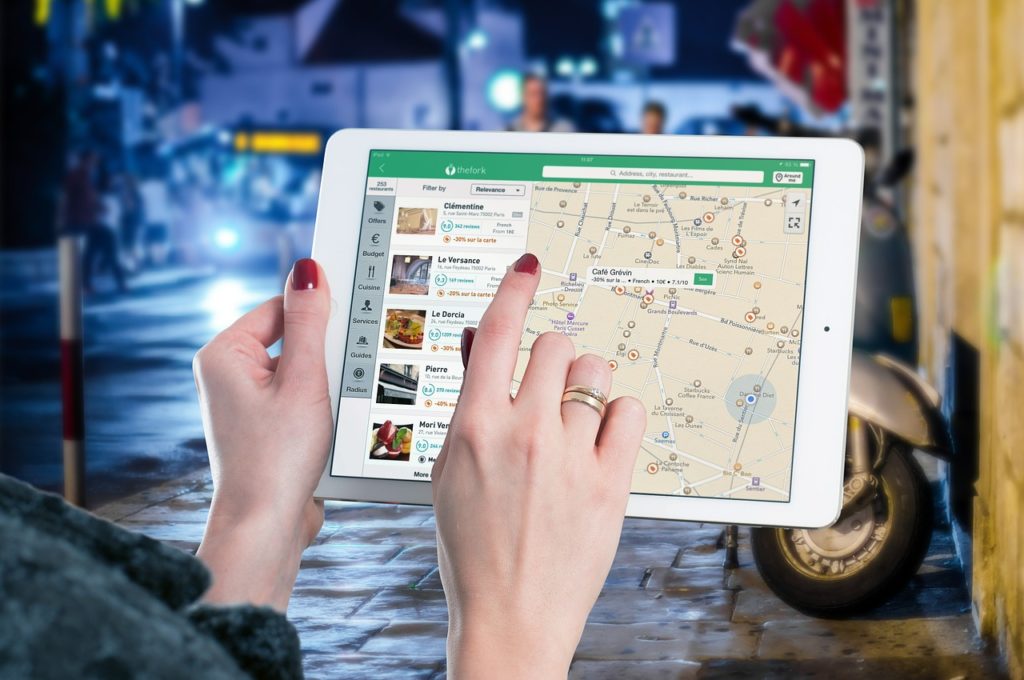本日は、最近、タブレットやスマホなどを社員に持たせて業務で利用する機会が多くなってきましたので、組織のモバイル デバイスの管理方法についてです。
大きな会社なら「情報システム室」などがあり管理できるでしょうが、中小・零細企業では、ちゃんと管理できる部署など無いでしょう。
私の場合、お客様の所で、自社開発したサーバーベースの専用アプリをインストールした回線機能付きの「Androidタブレット」80台を管理していますので、どのように管理するかは、組織の形態、使い方にもよりますが、問題点や必ず必要な点を挙げてみましょう。
会社の情報が詰まった資産ですので、しっかり、管理しないと、情報漏洩があった場合は、訴えらると確実に負けて、社員の年収以上の「損害賠償金」を取られてしまいます。
セキュリティ対策上、無償のセキュリティアプリを1本インストールしておけば、良いだろうという問題では、決してありませんので。 ちゃんと管理しないと、必ず、めちゃくちゃになります。 なぜなら、私物の端末ではありませんので。。。。
1.なぜ、モバイル デバイスを管理する必要が有るのか、どうな状態になるのか?
誰かが、ちゃんと管理していないと、大体、ぐじゃぐじゃになってしまいます。使っている人たちは、そんなこと考えちゃいないのです。 好きに使えればいいだろう、くらいにしか考えていません。
機能的には、Androidのスマートフォンと同じで、「iPhone」しか使ったことのない人は戸惑うでしょう。しかし、Androidのスマートフォンユーザーは、慣れているので勝手にいじくる可能性があるので、くぎを刺しておく必要が有ります。
1)会社で使用する専用アプリを独自にインストールして使用している場合など
セキュリティ上、不必要なアプリを勝手にインストールさせないようにする必要が有りますが、「Google PLAY」ストアのアプリをダウンロードしたりする機能は、Googleアカウントが無いと、iOSのAppleIDと同じように、何もインストールができなくなります。
しかし、アプリのアップデートもできなくなりますので、安全ではありません。
面倒ですが、1台づつ、Googleアカウントを設定することが必要になります。
アプリのアップデートは仕方ありませんが、その他、新たにインストールしたいアプリは、申告せいにしておけば良いのです。
どの様の使わせたいかにもよりますが、単機能で使用させたいなら、規制が必要でしょう。
本当は、業務の効率化につながるなら、色々な機能を使いこなして、端末を利用するのが理想的なのですが、小さな会社では、まだ、人が追いついていないでしょう。
一人だけ使えるようになっても、意味が無いのです。みんなで使って、更に言えば、情報を共有する所まで行けば、しめたものですが、そう簡単には、いかないでしょう。
2)社員や外注にタブレットを渡すと、こんな事が状態が発生します。
・教えた通リにしか使用しない人(これは、まだ良い方です)。
・勝手に、アプリをインストールしたり、設定を変更する人。
・端末を落としたりして、壊してしまう人。
・ケーブル端子を雑に扱い痛めて、充電できなくなる。
・最悪なのは、端末を紛失する人。
不必要なアプリはインストールしないように、もし、インストールする必要がある場合、申告書を作成して、申告させる。
3)端末にトラブルが発生した場合
下記の様なトラブルが発生した場合、誰に報告するのか、決めていますか?
・電源が入らない。
・なぜか、画面ロックがかかり、ログインできない。
・電源は入るが、画面が表示されない。
・落下して、画面のガラスを割ってしまう。
・紛失してしまった。 盗まれた。
この様なトラブルが発生する可能性がありますので、壊れたかどうか分からない、判明しない場合、メーカーに連絡して、1年以内なら、ほぼ無償で直してくれますので台数分の「保証書」を必ず保管すること。 どの端末の「保証書」か、分かるようにする必要がある。
代理店から購入する場合も、どこまで、面倒を見てくれるのか、ちゃんと確認しておいたほうが良いでしょう。 壊れた場合は、代理店から購入しても「メーカーに直接、修理依頼して下さい」で終わりです。
壊れたかどうかも、分からないときもありますので、そんな時に、どうしたら良いのかも、しっかりと、確認しておくことが必要です。
2.どのように管理すれば良いのか
1)管理者を決める
端末の台数が多ければ、多いほど、必ず、端末の「管理者」が必要です。
仕事の内容は、
・台数管理(1か所に集めて格納するなら)。
・管理簿の作成、変更があった時にも、管理簿を更新する作業。
・トラブった時の対応、製造メーカーに電話して状況を話し、保証書と一緒に端末を発送する。
これは、直接製造メーカーからの購入ではなく、どこかの「代理店」から購入した時は、必ず、どこがトラブル「対応」するのか?、確認する必要が有ります。
販売した会社に押し付ければ一番良いのですが、それは無理でしょう。
この管理者は、別に、端末に「精通」していなくても、問題ない作業ですので、担当者を決めれば良いだけです。
2)台数分の管理簿をEXCELなどで作成する。
端末にシリアル番号を振り、1台づつ端末に「テプラ」で作成して張り付ける。
誰が何番を使用しているか、管理簿に記載する。一括で管理するなら「保証書」にも、管理番号を張り付けておく。
そうすれば、壊れた時に、メーカーに状況を話して、保証書を添付して、端末をおくることがスムースにできます。 よくあるのが、保証書どこにある? と探しまくる、最低の状態になる。 大体、1年経つと壊れてくる傾向が。。。
管理簿の必須項目は、端末番号、使用者名、パスワード、Googleアカウント、端末のシリアル番号などです。
複数人で使用する場合でも、メインの「代表者」を決めておくと良いでしょう。
端末を紛失したら、ボーナスをカットです。
3)社外に持ち出す場合、持ち出さないで使用する場合
社外に持ち出して使用する場合は、パスワードロックは必須ですが、社内で使用する場合、個人専用で持たせる場合も、面倒でも、簡単なパスワードロックが必要でしょう。
複数人で、使い回して使用する場合でも、共通のパスワードロックをかけていた方が安全でしょう。盗難に遭う場合が有りますので。
特に、普段、個人情報にアクセスできる端末は、パスワードロックは必須でしょう。
ブラウザベースのシステムを利用する場合、ブラウザを開いた時に、ID、とパスワードを記憶させて、いつも入れなくても良いように記憶させて、使用しているのが多いのですが、絶対にバツです。 せめて、パスワードだけは、毎回、入力しないと、ログイン出来ないようにしておいたほうが良いのです。 何故なら、盗難して、ブラウザを開いた時に、記憶、保存されていますので、簡単に、システムにログインされてしまいますよ。
※無線LANに関す基礎知識
社内で、無線LANのネットワークを利用して接続する場合でも、端末を持って、各階を移動して使用する場合は、メッシュルーターでない限り、別の階に移動すれば、SSIDが自動的に変わりますので接続が切れます。
各階を横断して、端末を使用する場合は、各階で、無線LANがつなかるように、一度、全部接続扠せおくことが必要になります。
どんな風に操作すれば良いのか、知っておくべきでしょう。
—関連記事—
・第5回 公衆無線LAN(WiFi)サービスとセキュリティ設定について
・第3回 不正侵入(ただ乗り)されないための無線LANのセキュリティ設定
・タブレットとノートパソコンのジレンマ
・【働き方改革】? 何だそれ? 労働者自身の改革が先だろ
Sponsored Links